具有兼容性强、稳定性好、容易上手、体积小等诸多优点。其快速的网页浏览速度、卓越的安全恢复功能,一进入中国市场便获得良好评价,各大站点的下载数量直线上升。并且它还是完全免费、没有功能限制及捆绑任何第三方插件的绿色产品。
作为Avant的忠实粉丝,但在最近的使用中发现, 使用Avant打开某些网站时会出现页面显示不正常现象,比如图片错位、文字偏离等。这主要是由于IE8采用了国际通用的网页开发标准——W3C标准,以前的不少网站都是针对IE7标准开发优化的,并且Avant使用的是IE7内核。因此,不兼容新开发标准的网站就会出现显示问题了。那么,我们用什么方法来解决这个问题驯服Avant呢?下面分享一下具体的方法。
一、注册表更改法
如果你也遇到笔者上文提到的问题,欲使用IE8标准模式的话,可以对注册表进行如下修改:
单击“开始->运行”(快捷键Windows键+R),在对话框中输入regedit并回车,弹出注册表设置窗口。依次定位到HKEY_CURRENT_USER\Software\Microsoft\Internet Explorer\Main\FeatureControl\FEATURE_BROWSER_EMULATION,如果希望在系统级别上(对所有用户)进行设置,则需要定位到
HKEY_LOCAL_MACHINE\Software\Microsoft\Internet Explorer\Main\FeatureControl\FEATURE_BROWSER_EMULATION,增加一个新的DWORD值,命名为“avant.exe”(不要输入引号),设值为十进制8000(如图1)。为了使设置生效,需要重新启动Avant浏览器。
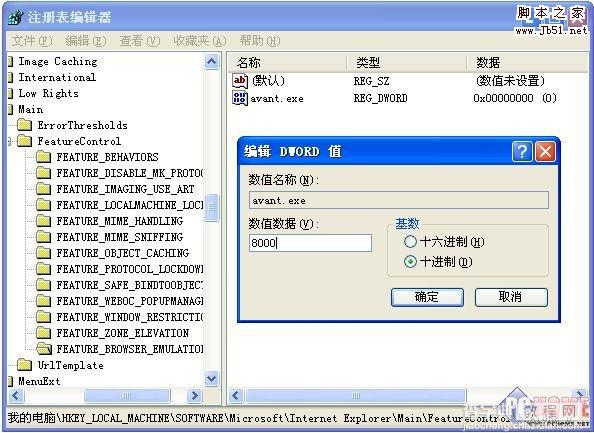
图1:新建注册表项目
小提示:对编辑注册表缺乏信心的用户不要随便修改注册表。如果作了错误的设置,可能会使系统瘫痪。那么可以继续往下看,使用第二种方法。
二、插件设置法
如果不想进行注册表修改,也可以使用Avant官方提供的“IE模式转换插件”(点击下载)实现模式转换。它的使用方法非常的简单,下载avant_IE-ver后直接双击运行,此时将看到图2所示的对话框,单击“是”按钮重新启动Avant并设置成功。通过以上设置后,使用Avant浏览那些非IE8标准编写的网页时,将不会出现网页错位的情况。
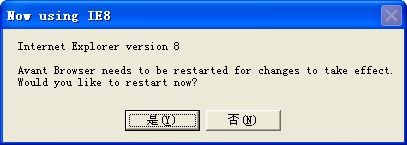
图2:IE模式转换插件应用提示


